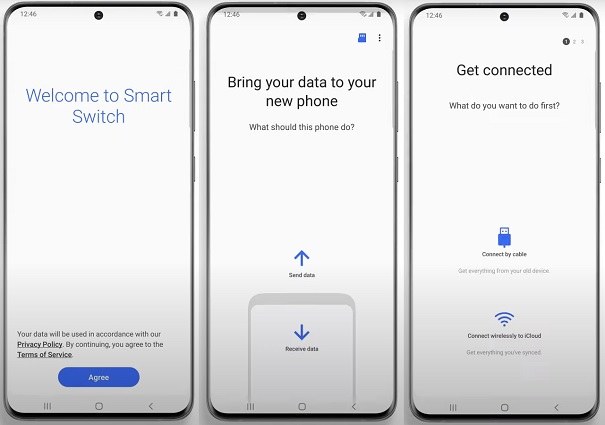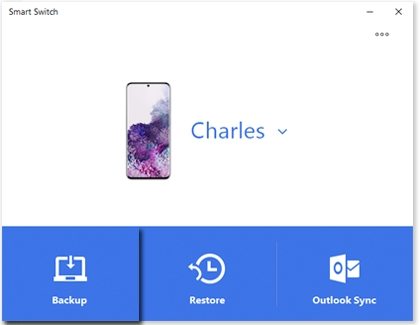Trucos inteligentes para transferir datos desde iPhone a Samsung S24
¿Estás pensando en cambiar de iPhone al nuevo Samsung S24 pero te preocupa la transferencia de tus datos preciosos? Entendemos lo difícil que puede ser empezar de nuevo sin tus fotos, contactos y otros archivos importantes.
Por eso hemos creado esta guía para ayudarte a transferir datos sin esfuerzo de iPhone al nuevo Samsung. Te mostraremos cómo usar la aplicación Smart Switch de Samsung para transferir tus datos de manera impecable, para que puedas disfrutar de tu nuevo teléfono Samsung S24 sin perder nada.
- 1. Transferir datos de iPhone a Samsung S24 mediante la aplicación de transferencia de iPhone a Samsung
- 2. La mejor manera de transferir datos de iPhone a Samsung S24 Ultra
- 3. Transferir datos de iPhone a Samsung S24 sin iCloud
- 4. Cómo transferir datos de iPhone a Samsung S24 de forma inalámbrica [se requiere Google Drive]
- 5. ¿Puedo transferir conversaciones de WhatsApp a través de Samsung Smart Switch?
- 6. Cómo transferir archivos de iPhone a una tableta Samsung
1. Transferir datos de iPhone a Samsung S24 mediante la aplicación de transferencia de iPhone a Samsung
Samsung Smart Switch es una aplicación específica de transferencia de iPhone a Samsung que permite a los usuarios transferir fácilmente datos entre dispositivos, ya sea de forma inalámbrica o mediante un cable USB.
- La transferencia inalámbrica admite la transferencia de mensajes, fotos, videos, música, eventos de calendario, registros de llamadas y aplicaciones, incluidos datos y configuraciones de aplicaciones. Además, también puedes transferir contactos de iPhone a Android mediante este método. Por último, también se pueden transferir fondos de pantalla, documentos, grabaciones de voz, marcadores de Internet, configuraciones de alarma y configuraciones de Wi-Fi.
- Si se utiliza un cable en lugar de la transferencia inalámbrica, todos los mismos datos mencionados anteriormente se pueden transferir, con la excepción de las grabaciones de voz. Esto convierte a Samsung Smart Switch en una plataforma ideal para transferir datos de manera rápida y sencilla entre dispositivos.
Así es como se hace:
Transferir datos de iPhone a Samsung S24 de forma inalámbrica
Comencemos con la transferencia inalámbrica mediante Samsung Smart Switch. Primero, asegúrate de que los datos de tu dispositivo iOS estén sincronizados con iCloud. Luego, inicia Smart Switch en tu Samsung Galaxy S24.
- Si es la primera vez que usas la aplicación, debes aceptar los términos de servicio tocando Aceptar y luego Permitir.
A continuación, toca Recibir datos y elige iPhone/iPad entre las opciones presentadas. Luego, selecciona Obtener datos de iCloud en su lugar en la parte inferior de la pantalla.

Ahora, selecciona los datos que deseas transferir y toca Transferir. Samsung Smart Switch comenzará el proceso de transferencia.

Transferir datos de iPhone a Samsung S24 con cable
Si tienes una gran cantidad de datos, utilizar Wi-Fi para la transferencia puede llevar más tiempo, y puede ser mejor usar un cable USB en su lugar. Así es cómo transferir datos de tu iPhone a tu Samsung Galaxy S24 usando un cable USB:
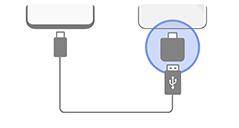
- En primer lugar, inicia Smart Switch en tu nuevo Samsung Galaxy S24 Ultra y toca Recibir datos. Luego, elige iPhone/iPad.
- Conecta tu iPhone a tu Samsung Galaxy S24 utilizando el cable lightning del iPhone y un adaptador USB-OTG. Si es la primera vez que conectas los dos dispositivos, debes tocar Confiar en tu iPhone e ingresar el código de desbloqueo de tu teléfono para confirmarlo. Luego, toca Siguiente en el teléfono Galaxy.
- Selecciona el contenido que deseas transferir y toca Transferir. Espera a que se complete la transferencia.
- Cuando la transferencia haya terminado, toca Hecho en tu nuevo teléfono y Cerrar en tu antiguo teléfono.
¡Eso es todo! Utilizando estos sencillos pasos, puedes transferir rápidamente datos de tu antiguo iPhone a tu nuevo Samsung Galaxy S24 utilizando un cable USB.
2. La mejor manera de transferir datos de iPhone a Samsung S24 Ultra
Smart Switch es una excelente herramienta, pero tiene un defecto fatal que hace que no pueda ser la mejor opción. Smart Switch no realiza una copia de seguridad de los datos durante el proceso. Esto significa que si algo sale mal durante la transferencia, podrías perder tus datos precisos. Y la velocidad es lenta. Esto puede ser un problema si tienes muchos datos para transferir.
Aquí es donde Tenorshare iTransGo entra como una potente alternativa. Supera estas limitaciones ofreciendo:
- Transferencia de datos sin problemas: Transfiere fácilmente datos importantes como contactos, mensajes, fotos, videos, música, historial de llamadas, calendarios y más de tu iPhone a tu Samsung S24.
- Copia de seguridad de datos durante la transferencia: Estas herramientas funcionan extrayendo datos de la copia de seguridad del iPhone y convirtiéndolos en un formato que se puede importar al dispositivo Android. Esto significa que no perderás datos durante el proceso.
- Rápido y eficiente: Transfiere grandes cantidades de datos de manera rápida y confiable, manteniendo el tiempo de inactividad al mínimo.
- Compatible con todos los modelos de iPhone y Samsung: Compatible con la última serie iPhone 15 y Samsung S24, así como con modelos más antiguos y otras marcas de teléfonos Android.
Así es cómo transferir datos de iPhone a Samsung S24 fácilmente:
Descarga e instala iTransgo en tu PC/Mac. Luego elige la función de iOS a Android en la pantalla.
Usa un cable para conectar tu Samsung S24 y iPhone, debes habilitar algunos permisos en ambos dispositivos para detectar los datos del teléfono.
Después de que se hayan detectado los datos, selecciona Iniciar escaneo de datos.
Los datos de tu antiguo dispositivo se escanearán, selecciona los datos que deseas transferir y haz clic en Transferir datos.
Y espera un rato, los datos seleccionados se transferirán. ¡Ahora puedes usar tu Samsung S24!
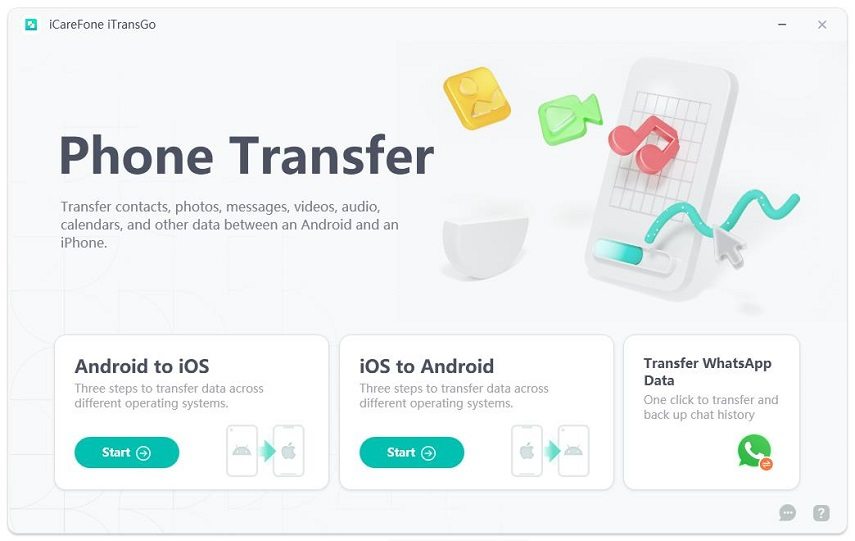
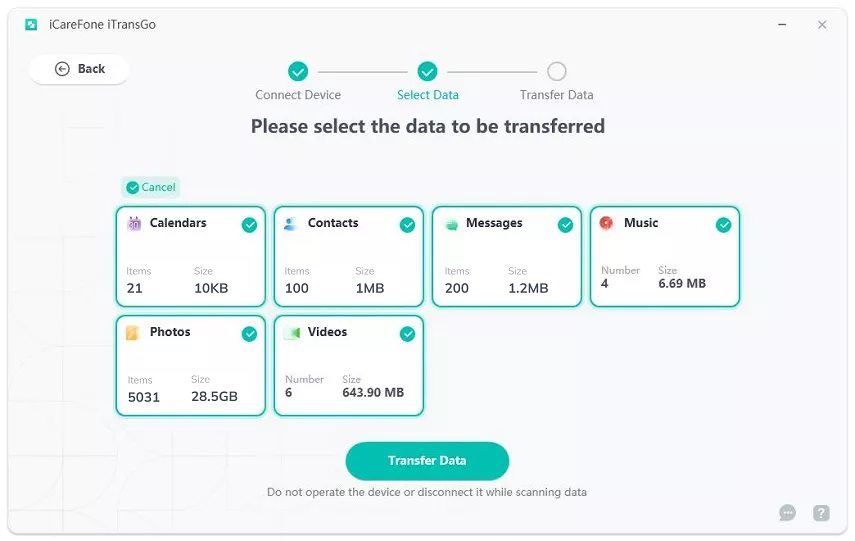
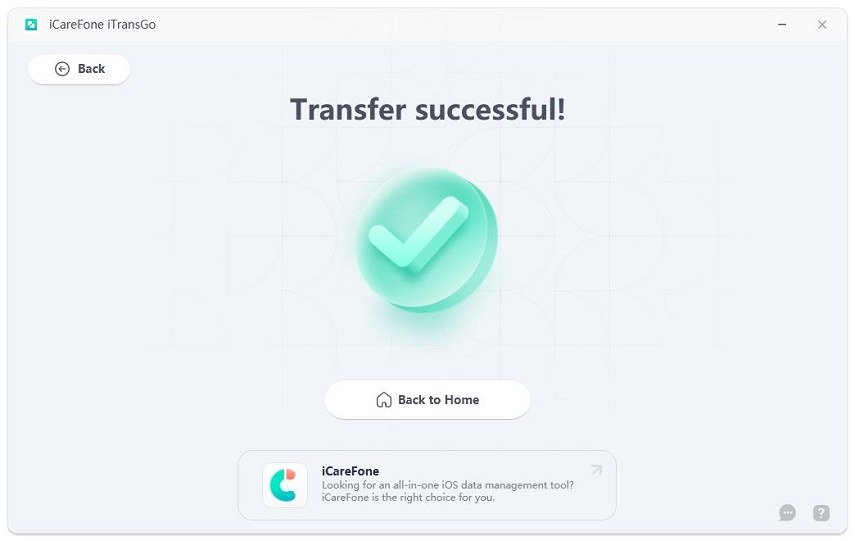
3. Transferir datos de iPhone a Samsung S24 sin iCloud
Si bien iCloud ofrece una forma de cambiar datos de iPhone a Samsung S24, no es la elección favorita de todos. Puede omitir datos de aplicaciones, tener problemas con grandes cantidades de contenido y requerir mejoras pagas de almacenamiento. Si buscas cómo transferir datos de iPhone a Samsung sin iCloud, puedes utilizar Samsung Smart Switch.
Aquí te explicamos cómo:
- Primero, conecta tu antiguo iPhone a tu computadora mediante un cable USB. Cuando se te solicite, toca Permitir en tu teléfono.
-
A continuación, ve a Smart Switch en tu computadora y selecciona Copia de seguridad.

- Selecciona los tipos de archivos que deseas transferir y elige OK. Tu computadora comenzará a realizar una copia de seguridad de tus datos.
- Una vez completada la copia de seguridad, aparecerá una notificación en tu computadora para informarte que ha finalizado. Simplemente haz clic en OK para cerrar la notificación.
- Ahora puedes usar Smart Switch para transferir tus datos de tu computadora a tu nuevo Samsung Galaxy S24. Sigue los pasos indicados anteriormente para la transferencia inalámbrica o por cable, según tu preferencia.
Con estos sencillos pasos, puedes estar seguro de que tus datos están respaldados y listos para transferirse a tu nuevo Samsung Galaxy S24 sin depender de iCloud.
4. Cómo Transferir Datos de iPhone a Samsung S24 de Forma Inalámbrica [Se Requiere Google Drive]
Usar Google Drive es una buena opción si tienes pocos datos o necesitas transferir contactos de iPhone a Samsung Galaxy S24.
Aquí están los pasos de cómo transferir datos de iPhone a Samsung de forma inalámbrica S24 Ultra:
- Descarga e instala la aplicación Google Drive desde la App Store en tu iPhone.
- Inicia sesión en tu cuenta de Google en la aplicación.
- Toca el ícono de suma en la esquina inferior derecha de la pantalla y selecciona Subir.
Espera a que los archivos se carguen en Google Drive.

Ahora que tus archivos están en Google Drive, puedes acceder a ellos en tu Samsung Galaxy S24:
- En tu Samsung Galaxy S24, descarga e instala la aplicación Google Drive desde la Google Play Store.
- Inicia sesión en la misma cuenta de Google que usaste en tu iPhone.
- Abre la aplicación Google Drive y navega a los archivos o carpetas que subiste desde tu iPhone.
Mantén presionado el archivo o carpeta para seleccionarlo y luego toca el ícono de descarga para descargarlo en tu Samsung Galaxy S24.

| Pros | Contras |
|---|---|
| Google Drive es un servicio de almacenamiento en la nube gratuito y ampliamente utilizado. | La versión gratuita solo te ofrece 15 GB de espacio de almacenamiento. |
| Puedes transferir fotos de iPhone a Samsung sin preocuparte por el espacio de almacenamiento si estás dispuesto/a a suscribirte para obtener almacenamiento adicional. | Puede llevar tiempo cargar y descargar archivos o carpetas grandes. |
| Funciona tanto con iPhones como con teléfonos Samsung Galaxy. | Necesitas una conexión a internet confiable para cargar y descargar archivos. |
| Puede que no funcione para todos los tipos de datos, como mensajes de texto, registros de llamadas o chats de WhatsApp. |
5. ¿Puedo Transferir Chats de WhatsApp a través de Samsung Smart Switch?
Lamentablemente, Samsung Smart Switch no admite la transferencia directa de chats de WhatsApp desde un iPhone a un dispositivo Android, como el Samsung Galaxy S24.
Esto se debe a que WhatsApp cifra los datos de sus chats en el dispositivo, y las claves de cifrado de cada dispositivo son únicas. Por lo tanto, transferir chats de WhatsApp directamente de un dispositivo a otro es imposible, especialmente si ejecutan diferentes sistemas operativos.
Sin embargo, herramientas de terceros pueden ayudarte a transferir chats de WhatsApp de iPhone a dispositivos Android. Una de esas herramientas es Tenorshare iCareFone Transferencia.
Estas herramientas funcionan extrayendo los chats de WhatsApp de la copia de seguridad del iPhone y convirtiéndolos a un formato que se puede importar al dispositivo Android.
Si deseas transferir chats de WhatsApp de tu iPhone a tu Samsung Galaxy S24, puede ser una buena opción utilizar Tenorshare iCareFone Transferencia.
Nota: Samsung afirma que la aplicación Samsung Smart Switch puede transferir datos de WhatsApp (más información). Sin embargo, muchos usuarios han comprobado que no pueden hacerlo debido al cifrado de extremo a extremo de WhatsApp.
6. Cómo Transferir Archivos de iPhone a Tablet Samsung
Para transferir archivos de iPhone a una tableta Samsung, puedes usar iCloud. Sube tus archivos a iCloud desde tu iPhone y tableta Samsung, luego descárgalos en tu computadora Samsung. Pero el almacenamiento está limitado en los planes gratuitos.
También puedes probar software de terceros como Tenorshare iCareFone Transferencia, que te permite transferir todo desde iPhone a la tableta Samsung sin problemas, incluso al tratar con grandes cantidades de datos.
En Resumen
En conclusión, puedes transferir fácilmente datos de iPhone a Samsung Galaxy S24 con las herramientas adecuadas. Tenorshare iTransgo es una excelente opción para la transferencia de datos que permite una transferencia sin problemas sin restablecer tu teléfono.
Su interfaz fácil de usar y su alta tasa de éxito valen la pena probar. ¿Por qué no descargar Tenorshare iTransgo ahora y probarlo?

iCareFone iTransGo
La mejor herramienta de transferencia de datos para iPhone y Android
Transferencia rápida y segura